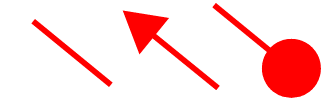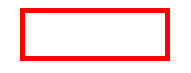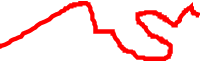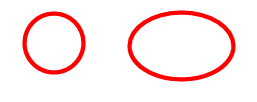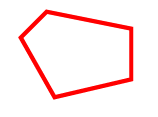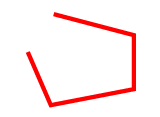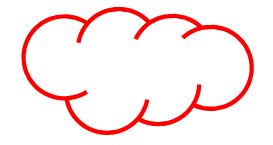أدوات الرسم
|
السطر حدد الأداة، وانقر مع الاستمرار على زر الماوس الأيسر مضغوطًا لبدء رسم سطر. حرر الماوس للإنهاء. حدد سطرًا واستخدم "الخصائص" من القائمة المختصرة لتحديد سمك السطر ولونه وشكل نهاية السكر، إذا رغبت في ذلك. لتغيير حجم سطر أو تدويره حدد أداة اليد من أعلى شريط "اللوحة"، وانقر على السطر، ثم حرك الماوس فوق نقطة النهاية للحصول على مؤشر سهم رباعي الرأس لبدء التحويل. |
|
المستطيل حدد الأداة، وانقر مع الاستمرار على زر الماوس الأيسر مضغوطًا لبدء رسم مستطيل، وتحرك من الزاوية العلوية اليسرى إلى الزاوية اليمنى السفلية، ثم حرر الماوس. لقياس مستطيل حدد أداة اليد، وحرك الماوس فوق أي زاوية للحصول على مؤشر سهم بعمودين لبدء التحويل. |
|
قلم رصاص حدد الأداة، ثم انقر لرسم سطور حرة على ملف PDF. استخدم الممحاة لإزالة أي جزء من السطر الحر. |
|
البيضاوي حدد الأداة، وانقر واسحب بزر الماوس الأيسر لرسم شكل بيضاوي أو دائرة. حدد الشكل البيضاوي أو الدائرة باستخدام أداة اليد لتغيير حجمها. |
|
المضلع حدد الأداة، ثم انقر لبدء رسم سطر، وانقر مرة أخرى لرسم المزيد من السطور المتصلة. لتوصيل الجانبين الأخير والأول لإكمال المضلع انقر نقرًا مزدوجًا، أو انقر بزر الماوس الأيمن، وحدد "إكمال". راجع أيضًا المطرقة أدناه. |
|
سطر المضلع حدد الأداة، وانقر لبدء رسم سطر مضلع. اضبط الزوايا بالنقر مرة أخرى. للإنهاء انقر نقرًا مزدوجًا باستخدام الأداة، أو انقر بزر الماوس الأيمن، وحدد "إكمال". سطر المضلع ليس شكلاً مغلقًا، بل مجموعة من السطور المستقيمة المتصلة. راجع أيضًا المطرقة أدناه للتعرف على المزيد حول إضافة الزوايا أو إزالتها. |
|
سحابة حدد هذه الأداة، وانقر مرارًا لرسم مضلع. انقر نقرًا مزدوجًا لإنهائه لتظهر السحابة على شكل المضلع. |
|
الممحاة حدد الأداة، وانقر مع الاستمرار على زر الماوس الأيسر مضغوطًا لمسح كل أو جزء من سطر حر مرسوم باستخدام أداة قلم رصاص. |
|
المطرقة تعمل هذه الأداة فقط مع المضلعات أو سطورها. انقر بالمطرقة على أي زاوية لإزالتها، وتقليص الجانبين المتجاورين إلى جانب واحد. يجب أن يوجد بالمضلعات الناتجة 3 جوانب على الأقل. انقر بالمطرقة في أي نقطة على جانب مضلع، واسحب هذه النقطة إلى موقع جديد لتغيير جانب واحد إلى جانبين.
|